在使用电脑时,有时打开一个程序都会很卡,电脑运行速度很慢,现在的这些管理软件虽然都可以对电脑进行加速,但你会发现过几天,电脑又开始变慢 。那么如何才能使电脑运行速度加快?

文章插图
1、首先,电脑运行速度的变慢有很大一部分原因是因为系统盘的存储越来越多导致的,我们先将电脑桌面上没有用的文件清理删除,有用的大文件可以转移到其它盘中,使桌面保持干净整洁 。

文章插图
2、此时,删除的文件并没有真正的被系统清除,因为回收站也是在系统盘中,我们确认刚删除的文件的确是不重要的话,就在回收站中将所有的都清理,到此只是完成第一步 。

文章插图
3、点击进入计算机,在C(系统)盘上右击,选择属性,如图所示 。
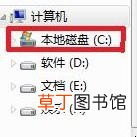
文章插图
4、此时,进入系统界面中,选择当前子夹中的磁盘清理,系统就会开始清理系统盘中无用的文件 。如图所示

文章插图
5、等待几分钟磁盘清理完毕后,会弹出清理后的界面,此时我们自己还可以手动选择要清理的无用文件,如图所示,到此第二步完成

文章插图
6、同样进入系统盘-属性中,我们选择工具子夹-开始检查-磁盘碎片整理,(因为有时电脑使用习惯不好,在所有程序都没关闭的情况下,直接按电源键强制关机 。会导致系统盘有碎片的产生,影响电脑开机及运行速度)如图所示 。第三步完成 。

文章插图
7、打开控制面板,选择左边的高级工具 。如图所示

文章插图
8、进入高级工具后,选择资源监视器进入 。如图所示

文章插图
9、打开资源监视器,我们可以看到当前电脑的所有程序以及其资源的占用情况 。我们可以将暂时不用的程序选择-右击-结束进程,此时该程序完全关闭,所占用的内存也被释放,此时最后一步完成,你会发现你此时的电脑会比之前流畅很多 。
【如何让电脑运行速度变快】关于如何让电脑运行速度变快的相关内容就介绍到这里了 。
推荐阅读
- 如何快速获取团竞军备
- 火烧兰怎么养 如何养火烧兰
- 北方如何养栀子花,栀子花北方露天过冬方法
- 东西南北方向如何区分 怎么辨别东南西北方向
- 棕玫瑰多肉植物怎么养 如何养棕玫瑰多肉植物
- 玉树烂根了怎么办该如何挽救,原因以及解决方法
- 威灵仙怎么养 如何养威灵仙
- 千头菊花期怎么养 如何养千头菊花期
- 哔哩哔哩如何实名认证
- 一台电脑能装多个固态硬盘吗









